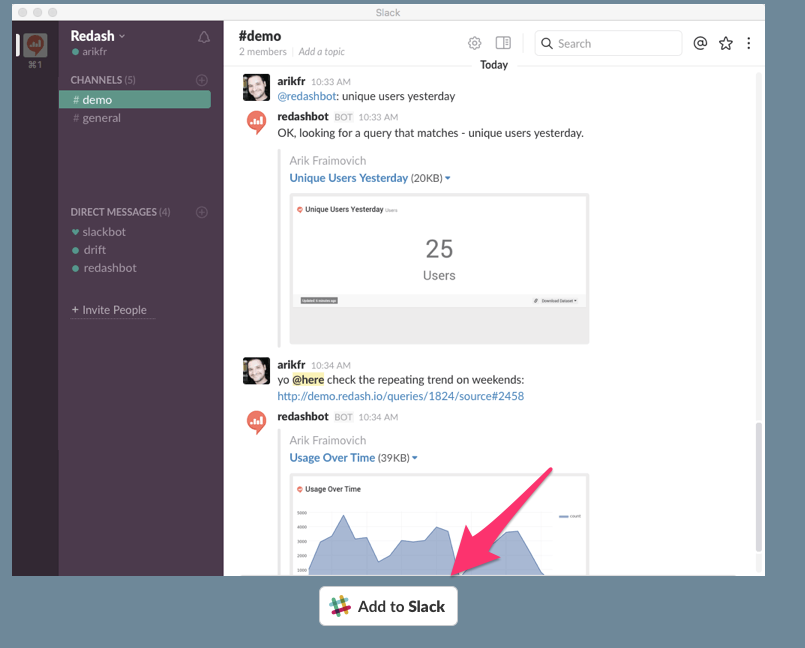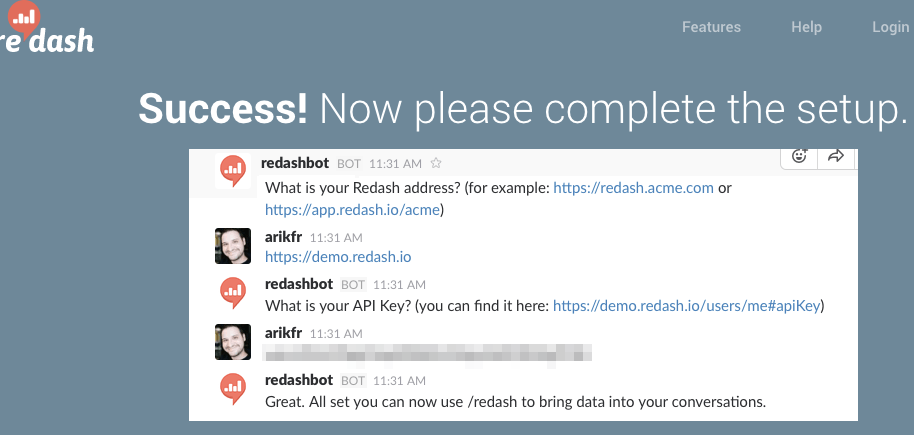re:dash slack Botとは
re:dash が、slack botを提供しています。
このSlack Botは、対象がre:dashが提供するSaaSのre:dashでも、各自が自分で立てるオンプレミスのre:dashでも対象とすることができます。
設定方法
AWSのセキュリティグループを設定
インバウンドトラフィックを許可する必要があります。
2017/3/17段階では、re:dash slack botは、「52.7.250.0/32」からアクセスが来ます。
なので、インバウンドを以下のように設定しておきます。
※実際のIPは各自で確認した方がいいかも。

re:dash slack botのインテグレーション
ここにアクセスして、「Add to Slack」ボタンをクリックします。
Slackチームを選択して、認証を通します。
成功したら、Success画面が表示されて、引き続き対応すべき事項が説明されています。
初期設定
注意事項
初期設定は、Slackにredash botからメッセージが来て、それと会話することで設定できます。
初期設定は、一番最初に「Add to Slack」した人にダイレクトメッセージで届きます。
二人目以降には届きません。
一人目が「Add to Slack」を押して、redashから話しかけられているのに放置すると、初期設定が完了しないのです。悲しい。
その場合は、一人目にしてもらうか、一度Slackからredashアプリを消して再度、「Add to Slack」すれば自分に話しかけてくれます。
※未確認ですが、ひょっとしたらredashに「start setup」と言えば初期設定させてくれるかも?
設定項目
re:dashのURLを聞かれます。
僕はEC2に立てていたので、次のように回答します。
http://ec2-*******.ap-northeast-1.compute.amazonaws.com/
APIキーを聞かれます。
APIキーの取得場所は、次のようにURLを教えてくれます。
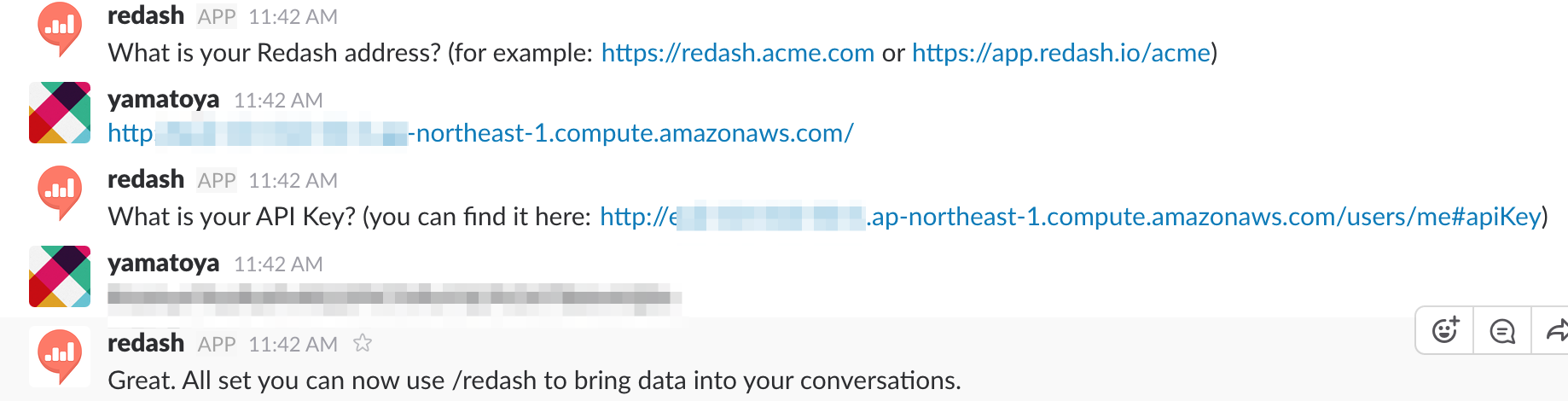
これで完了です!!